Puede utilizar capas de fuente de elevación para el análisis en muchos flujos de trabajo de ArcGIS AllSource.
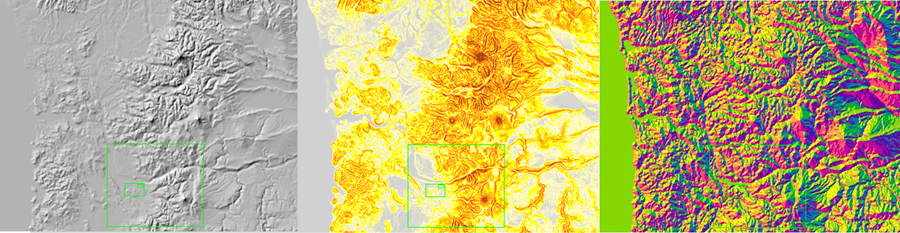
Utilizar capas de fuente de elevación en herramientas de geoprocesamiento
Puede introducir capas de fuente de elevación en herramientas de geoprocesamiento en función de su tipo subyacente. Las capas de elevación basadas en TIN son compatibles con las herramientas compatibles con una capa TIN, y las capas de elevación basadas en ráster son compatibles con las herramientas compatibles con un ráster.
Si utiliza como entrada una superficie de elevación grande basada en un servidor o un portal, como la superficie predeterminada Terrain 3D, el rendimiento es considerablemente más lento que si utiliza una superficie de elevación con una fuente de datos local. Es posible que algunas herramientas no se completen correctamente por intentar cargar todo el servicio en la memoria. El uso de superficies de elevación basadas en servicios funciona mejor si aplica el entorno de extensión de geoprocesamiento para limitar el procesamiento a un área tan pequeña como sea necesario para el análisis.
También puede utilizar las herramientas Crear capa ráster o Crear capa de servicio de imágenes para crear una capa que se pueda utilizar como entrada para herramientas que acepten capas ráster. Esta herramienta permite especificar una extensión, un tamaño de celda y otros ajustes de importación para realizar análisis.
Nota:
La capa de origen de elevación predeterminada Terrain 3D está optimizada para servir teselas de elevación en una escena 3D. El servicio de imágenes dinámico Terreno no puede agregarse a una superficie de elevación en una escena 3D. Para utilizar el servicio de imágenes dinámico Terreno en los flujos de trabajo de análisis, agréguelo a un mapa 2D.
- En una escena local o global, acérquese a un área de interés reducida.
- En el panel Geoprocesamiento, busque Interpolar forma.
- Haga clic en Entornos.
- En Extensión de procesamiento, elija Extensión de visualización actual.
- Haga clic en Parámetros y establezca los parámetros de la siguiente manera:
- Superficie de entrada: elija Terrain 3D.
- Entidades de entrada: elija una capa de entidades.
- Clase de entidad de salida: especifique el nombre de la salida.
- Haga clic en Ejecutar
 .
.
Se crea una clase de entidad con valores z de la capa de fuente de elevación.
Utilizar capas de fuente de elevación en herramientas de análisis exploratorio
Al utilizar el análisis exploratorio en 3D puede investigar los datos mediante la creación interactiva de gráficos y la edición de parámetros de análisis en tiempo real. Las herramientas interactivas permiten crear objetos analíticos haciendo clic en la escena o usando capas de origen de entrada. Una superficie de elevación precisa proporciona un análisis más preciso en 3D, como una línea de visión y cúpulas de visión.
- Haga clic en la pestaña Insertar, haga clic en el menú desplegable Nuevo mapa
 y haga clic en Nueva escena global
y haga clic en Nueva escena global  .
. - En la pestaña Análisis, haga clic en el menú desplegable Análisis 3D exploratorio y haga clic en Perfil de elevación
 .
. - Haga clic en una ubicación de la escena para crear un punto de partida.
- Haga doble clic para crear un punto final.
Aparece un perfil de elevación del boceto de la línea en una nueva ventana.
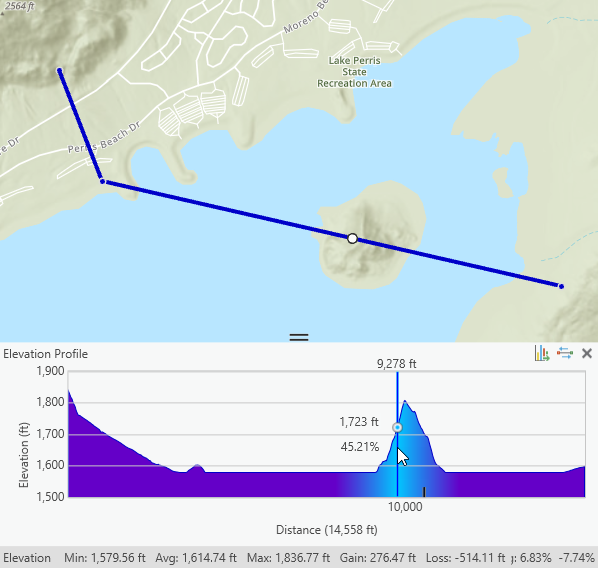
Utilizar capas de fuente de elevación en herramientas de edición
Las capas de fuente de elevación proporcionan valores z al crear o editar datos basados en entidades 2D y 3D. Al realizar bocetos de nuevas entidades, los valores z se extraen de la capa de superficie de elevación y se pasan a la geometría de la entidad. Esto se hace automáticamente en escenas locales y globales. Para conseguir la misma capacidad en un mapa 2D, agregue la capa de superficie de elevación del suelo al mapa.
- En la pestaña Insertar, haga clic en Nuevo mapa
 .
. - Haga clic en la pestaña Mapa y haga clic en el menú desplegable Agregar datos
 .
. - Haga clic en Agregar capa de fuente de elevación.
- Haga clic en el botón de filtro de ArcGIS Online
 y busque Terrain 3D.
y busque Terrain 3D. - Haga clic en el elemento con esri como propietario.
- Haga clic en Aceptar.
Se agrega al mapa una capa de superficie de suelo con la capa de fuente de elevación Terrain 3D.
- Agregue una clase de entidad habilitada para z al mapa y empiece a editar.
Utilizar Terrain 3D en herramientas de 3D Analyst
Las herramientas de la caja de herramientas 3D Analyst tienen una compatibilidad limitada con la capa de fuente de elevación Terrain 3D predeterminada. Utilice la herramienta Crear capa ráster como alternativa para crear una capa de extensión más pequeña que se pueda utilizar en estas herramientas.
Nota:
La precisión de los valores de elevación depende de la ubicación y la fuente de datos. Consulte el Mapa de cobertura de elevación para obtener más información sobre las fuentes utilizadas en los servicios World Elevation.
- En una escena local o global, acérquese a un área de interés reducida.
- En el panel Geoprocesamiento, busque Crear capa ráster y defina los parámetros del siguiente modo:
- Ráster de entrada: elija Terrain 3D.
- Nombre de la capa ráster de salida: especifique el nombre de la capa.
- Contorno: elija Extensión de visualización actual.
- Haga clic en Ejecutar
 .
.
Se agrega una nueva capa ráster a la escena.
- En el panel Geoprocesamiento, busque Agregar información de superficie y defina los parámetros del siguiente modo:
- Entidades de entrada: elija una capa de entidades.
- Superficie de entrada: elija la capa ráster creada en el paso 2.
- Propiedad de salida: seleccione las propiedades de la superficie de elevación que se agregarán a la tabla de atributos.
- Haga clic en Ejecutar
 .
.
Los valores de elevación de la capa ráster se agregan a la capa de entidades.